Необходимые запчасти
 Матрица дисплей для iPad 3, iPad 4, Retina
Матрица дисплей для iPad 3, iPad 4, Retina
Необходимый инструмент
 Антистатическая лопатка для ремонта Apple (Spudger)
Антистатическая лопатка для ремонта Apple (Spudger)
 Профессиональные антистатические перчатки размер M для ремонта
Профессиональные антистатические перчатки размер M для ремонта
 Металлический спуджер лопатка / Metal Spudger для ремонта iPad, iPhone, Mac техники
Металлический спуджер лопатка / Metal Spudger для ремонта iPad, iPhone, Mac техники
 Профессиональная сингл отвертка для телефонов крест Phillips +1.2мм, PH000
Профессиональная сингл отвертка для телефонов крест Phillips +1.2мм, PH000
 Точная металлическая лопатка (спуджер) для ремонта техники Apple
Точная металлическая лопатка (спуджер) для ремонта техники Apple
Пошаговая инструкция



1
Снятие экрана начинаем с правой стороны. Нагреваем экран при помощи монтажного фена при температуре 300с перемещая вдоль кромки в течении 30 секунд. Монтажный фен используется для размягчения клея и облегчения отклеивания, а так же если у вас тачскрин целый, то он не лопнет при снятии.
Шаг 1 - Тачскрин
Если снимаем битый или треснувший тачскрин, то надеваем защитные очки и перчатки, так как при снятии битое стекло разлетается мелкими осколками и может нанести травмы. Так же рекомендуем заклеить битый экран прозрачным скотчем, что бы избежать беспорядка и хаоса на рабочем месте.
2
В рядом с кнопкой уменьшения громкости находится разрыв двухстороннего скотча, используем его для начала отклеивания экрана. Вставляем тонкий металлический спуджер между пластиковой рамкой и тачскрином.
Шаг 2 - Тачскрин

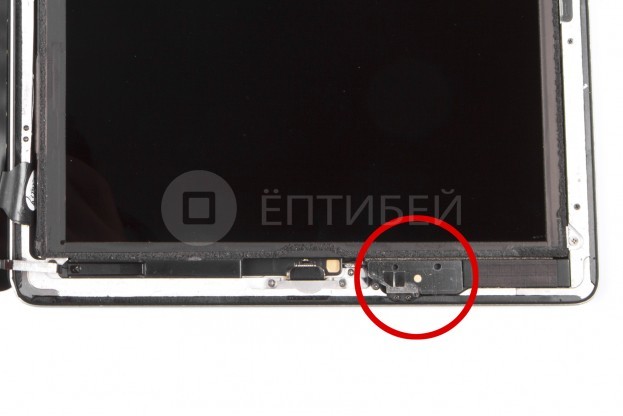

3
Заменяем спуджер фирменной карточкой Ёптибей и прогреваем нижнюю часть. Ведем карточкой по левой стороне разрезая клей скрепляющий тачскрин и корпус.
Шаг 3 - Тачскрин
Внимание! На расстоянии ~6 см от правого нижнего края находится антенна Wi-Fi, которую можно повредить. По этому это место обходим самым кончиком карточки.
5
Откручиваем четыре винта:
•Винт 2,0 мм Philips - 4 шт.Шаг 5 - Матрица
Данные винты прикручиваю дисплей к корпусу.


6
С помощью спуджера поддеваем матрицу и поднимаем ее. Переворачиваем и клаедем на тачскрин. 















Комментарии и вопросы